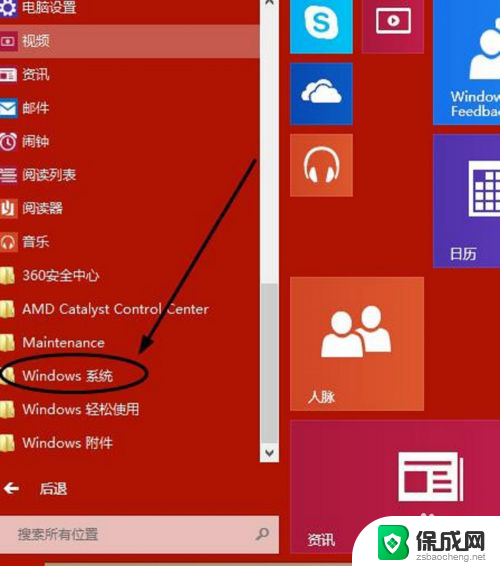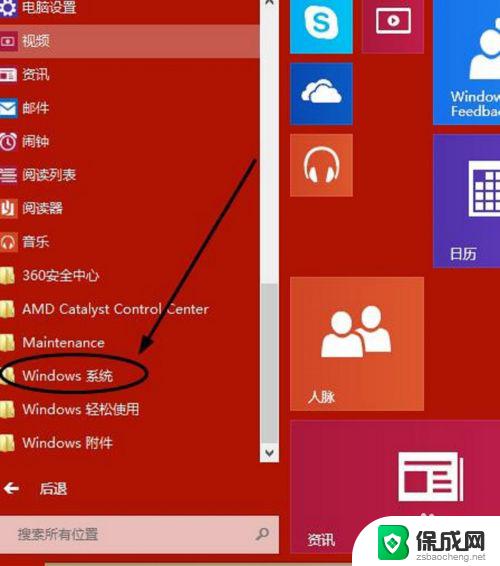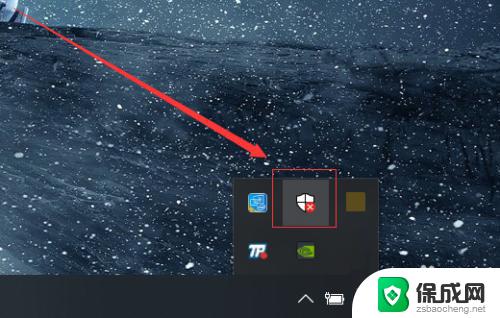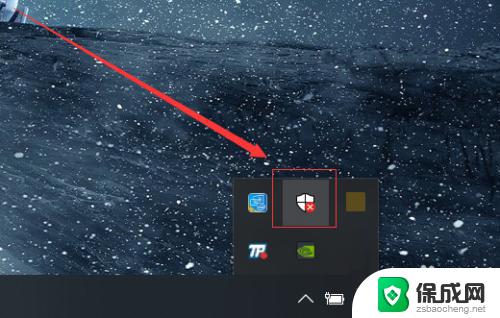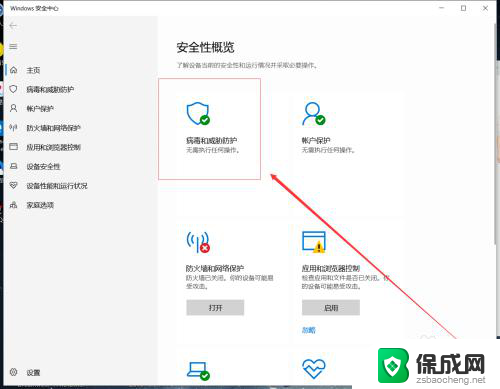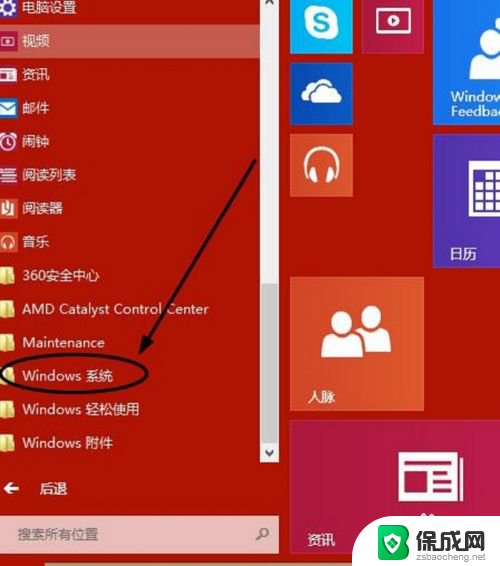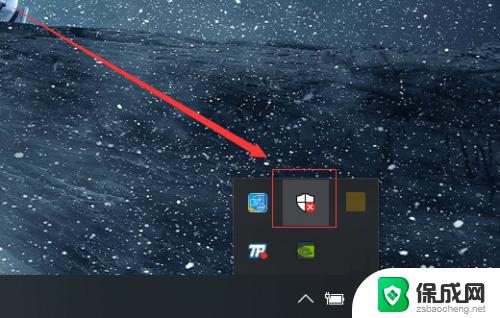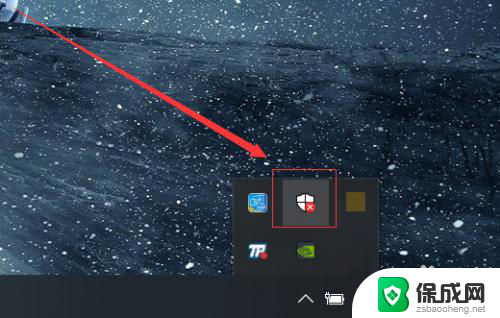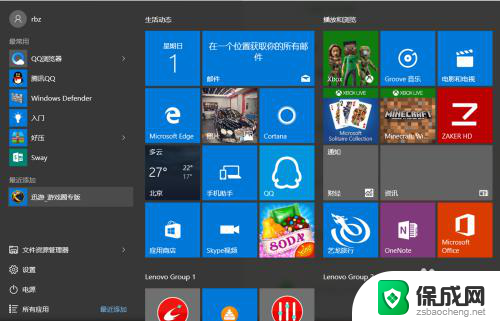windows 自带杀毒 win10自带杀毒软件怎么设置
windows 自带杀毒,随着互联网的普及和发展,电脑病毒已成为我们生活中不可忽视的问题,为了保护个人信息的安全,Windows 10操作系统自带了一款强大的杀毒软件。如何正确设置Win10自带的杀毒软件呢?本文将为您详细介绍该软件的设置方法,帮助您更好地保护电脑免受病毒的侵害。无论是日常使用还是工作学习,电脑安全都是我们必须重视的事项,因此学习如何设置Win10自带的杀毒软件显得尤为重要。
具体方法:
1.打开win10系统桌面左下角的“开始”菜单,单击“所有程序”。单击其中的“windows系统”。如下图。
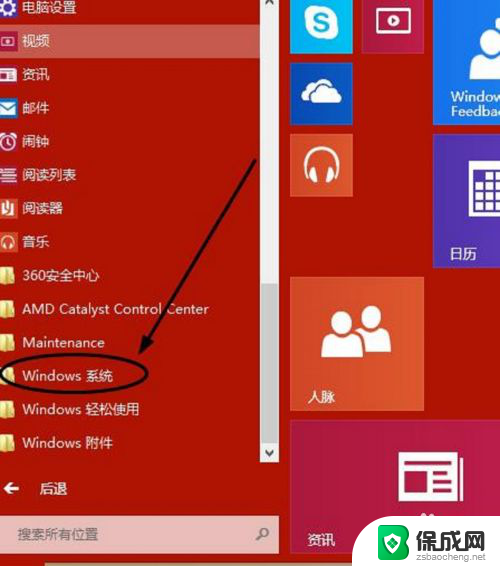
2.然后单击其中的“windows defender”。
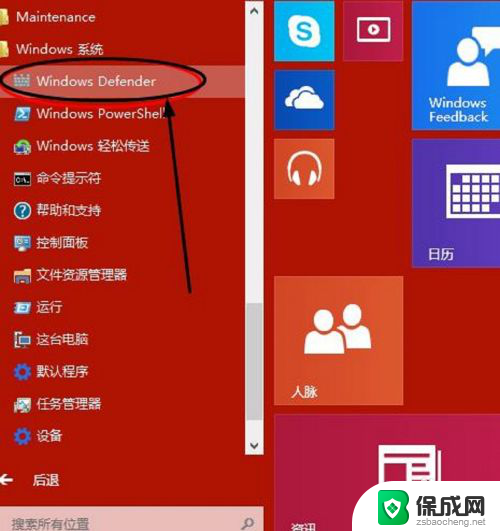
3.这样就开启了win10自带杀毒软件windows defender,扫描选项选择“快速扫描”。单击“立即扫描”。
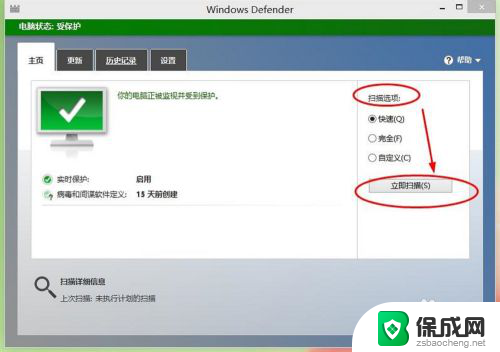
4.就可以看到扫描进度条。如下图。
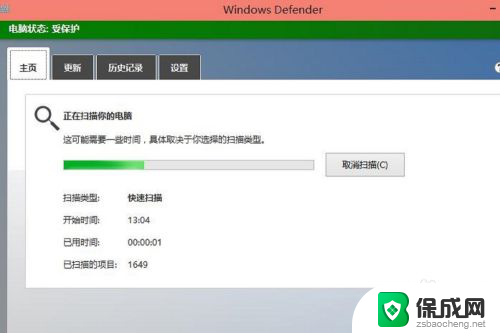
5.windows defender还支持更新操作,点击“更新”菜单。单击“更新”。
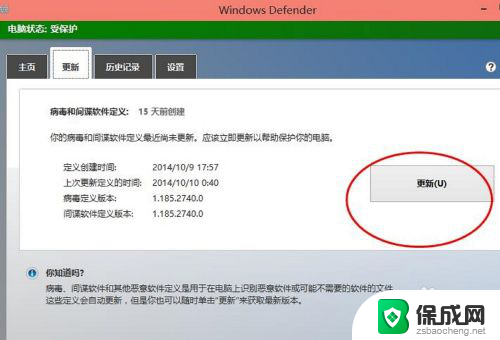
6.“历史记录”查看杀毒的历史情况。
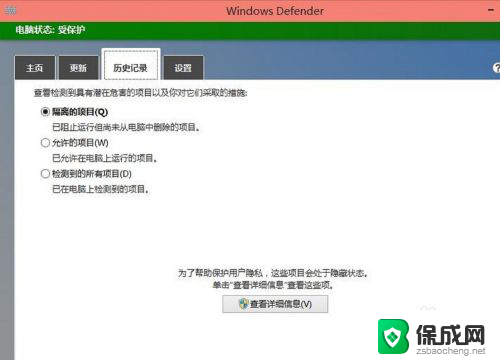
7.设置中注意开启实时保护。
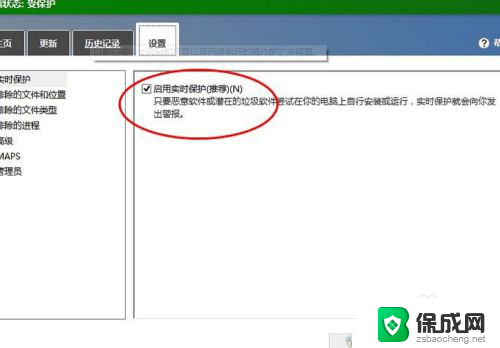
以上是Windows自带杀毒程序的全部内容,如果您遇到了相同的问题,可以参考本文所述的步骤进行修复,希望这篇文章对您有所帮助。